MP4動画をすぐに修復する3つ以上の実用的な方法
MP4の復元 破損したMP4ビデオを見つけた場合、特に大切な思い出や意味のあるコンテンツが含まれている場合は、修復は必須のスキルと言えるでしょう。幸いなことに、適切なツールと方法を使用すれば、MP4ファイルを復元することは可能です。このガイドでは、MP4が破損する原因を理解し、破損、途切れ、再生不能など、MP4ビデオを迅速に修復・復元するための実用的な方法を集中的に紹介します。
ページコンテンツ:
パート1:MP4ファイルが破損する考えられる原因
破損したMP4ビデオの復元を試みる前に、ファイルが破損した理由を理解することが重要です。原因を特定することで、最も効果的な修復方法を選択できます。MP4ファイルは、ソフトウェアの問題からハードウェアの故障まで、さまざまな理由で破損する可能性があります。以下は、MP4ビデオが再生できない、または破損する最も一般的な原因です。
ダウンロード/転送の中断
ダウンロードまたは転送が中断されると、動画ファイルが破損する可能性があります。データが不完全な場合、ヘッダーが欠落したりフレームが破損したりし、MP4ファイルが再生できなくなる可能性があります。転送中に安定した接続を確保することで、この問題を回避できます。
不適切なビデオ変換
MP4ファイルを変換して取得した場合、その過程でビデオが破損している可能性があり、次のような問題が発生することがあります。 MP4に音が出ないそのため、正しく再生するには修理が必要です。
ハードウェアの不具合
SD カード、USB ドライブ、ハードディスクなどのストレージ デバイスが故障したり突然切断されたりすると、MP4 ファイルが破損する可能性があります。
パート2:MP4ファイルを復元する最も簡単な解決策
破損したMP4ビデオを簡単に修復して回復するには、 Apeaksoft ビデオ修復 プロフェッショナルで信頼性の高いソリューションとして際立っています。様々な種類のビデオ破損に対応するように設計されたこのツールは、転送エラー、ソフトウェアの不具合、ハードウェアの故障などにより、途中で切れたり、再生不能になったり、破損したMP4ファイルを復元できます。操作が簡単なため、専門知識がなくても初心者でも簡単にビデオを復元でき、MP4ファイルの復元に最適なソリューションです。
Apeaksoft Video Fixerは、ファイル構造を分析し、破損したフレームを修復し、重要なヘッダーを再構築することで、動画を再び再生可能な状態にします。修復された動画は保存前にプレビューできるため、品質が期待どおりであることを確認できます。Apeaksoft Video Fixerは、MP4ファイルを迅速かつ確実に復元し、最小限の労力で視聴可能な状態に復元します。
ステップ 1: Apeaksoft Video Fixerを公式サイトからダウンロードしてインストールします。ダウンロードが完了したら、セットアップとインストールを行います。
ステップ 2: Apeaksoft Video Fixer を起動し、クリックして 2 つの MP4 ビデオ ファイルをインポートします。1 つは修復する必要があり、もう 1 つは MP4 回復の参照として正常に再生できます。
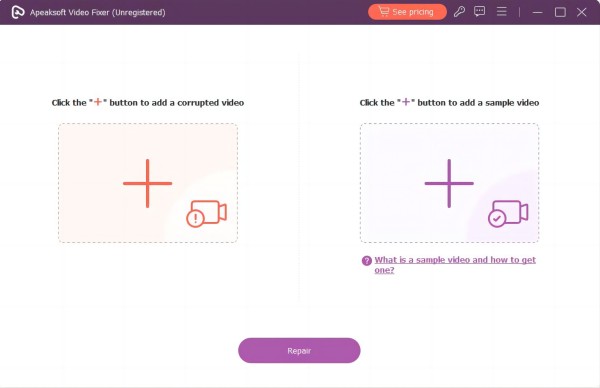
ステップ 3: MP4ファイルをインポートしたら、詳細が表示され、アップロードしたいファイルかどうかを確認できます。次に、 修理.
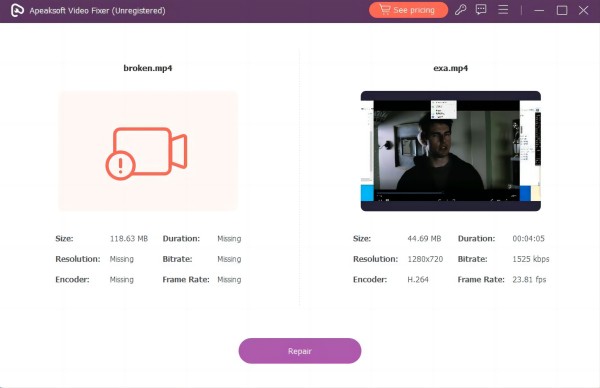
ステップ 4: MP4ファイルの修復プロセスが自動的に開始されます。しばらくお待ちいただくと、MP4ファイルの修復が完了します。クリックしてください。 Save 復元した MP4 ファイルを保存します。
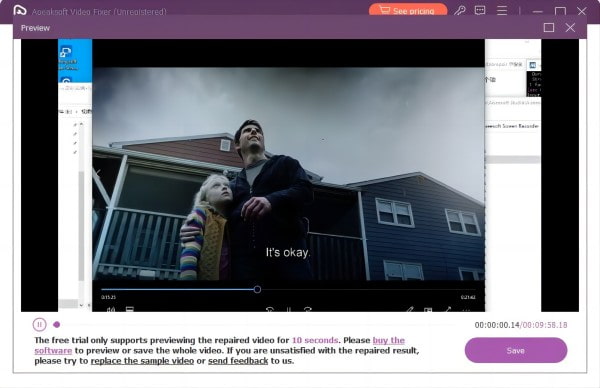
パート3:VLCで視聴中にMP4を修復する方法
VLCメディアプレーヤーでMP4動画を再生中に破損した場合は、内蔵ツールを使って追加のソフトウェアを使わずに軽微な破損を修復できます。VLCは破損したファイルを分析し、欠落または破損したヘッダーを再構築することで、 VLCで途切れ途切れのビデオをスムーズに再生するVLC は深刻な損傷には対応できないかもしれませんが、再生の問題をトラブルシューティングし、視聴中に直接リアルタイムでビデオを復元するための迅速で便利な無料ソリューションを提供します。
ステップ 1: デバイスでVLCメディアプレーヤーを起動し、クリックします 変換/保存... 下 メディアの方 タブには何も表示されないことに注意してください。
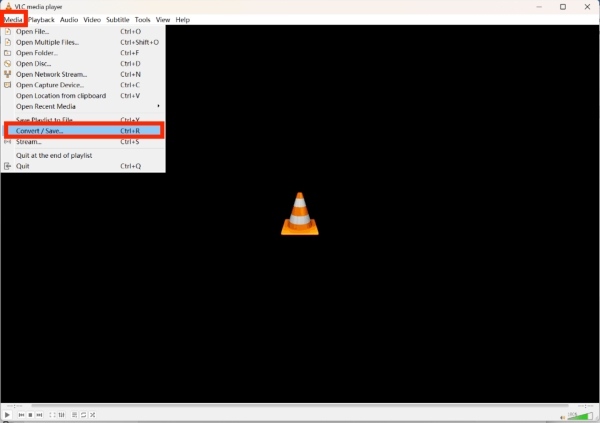
ステップ 2: 詳しくはこちら 追加... ファイルフォルダを検索し、修復が必要な破損したMP4ファイルを見つけます。クリック 変換/保存... [OK]をクリックします 変換.
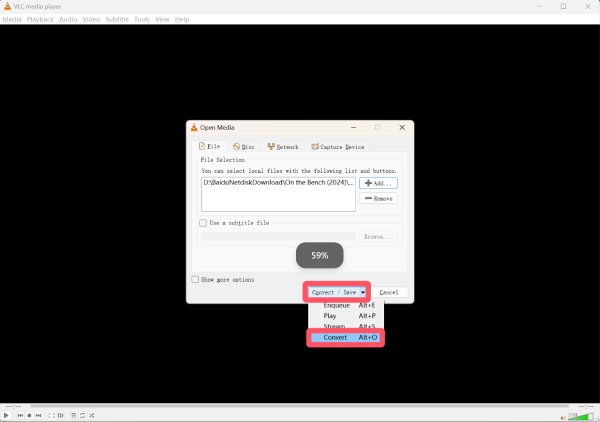
ステップ 3: 下 変換 タブをクリックします。 プロフィール 復元するMP4形式を選択します。次に、 ブラウズ 修復するMP4ファイルを保存するフォルダを選択します。最後にクリックします お気軽にご連絡ください MP4 回復のプロセスを開始します。
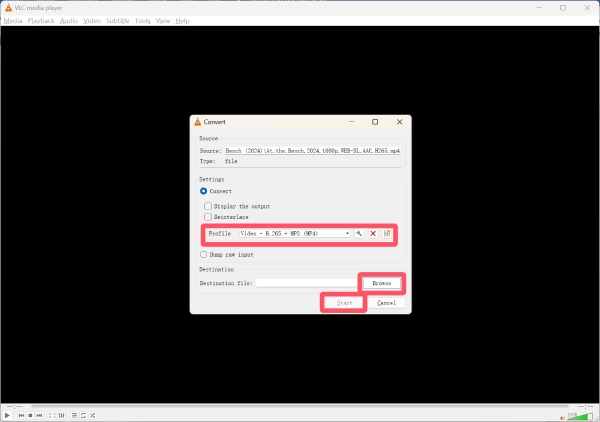
パート4:MP4復元のためのオンラインソリューション
ソフトウェアをインストールせずに壊れたMP4ビデオを修復する簡単な方法を好む人のために、 Fix.ビデオ 優れたオンラインソリューションです。小さなファイルサイズしかサポートしていませんが、このブラウザベースのツールを使えば、破損したMP4ファイルをアップロードしてウェブ上で直接修復できます。Fix.Videoは、ヘッダーの欠落、フレームの破損、ダウンロードの不完全さなど、一般的なビデオ破損の問題を修正し、わずか数ステップでMP4ファイルを再生可能な状態に復元します。
ステップ 1: Fix.Videoの公式サイトにアクセスします。クリック アップロード 壊れた MP4 ファイルをインポートします。
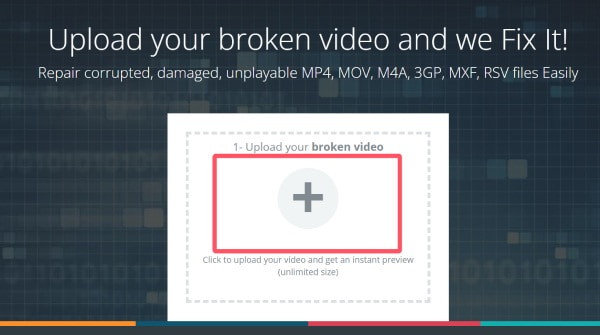
ステップ 2: Fix.Video で MP4 ファイルの復元プロセスが自動的に開始されます。完了まで少し時間がかかる場合があります。
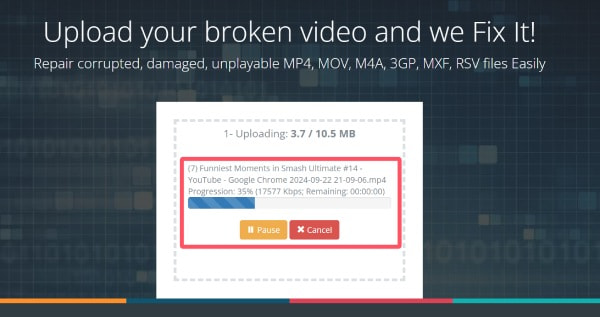
ステップ 3: 完了したら、プレビューで動画が正しく修正されているか確認できます。スムーズに再生できる場合は、 復元結果をダウンロード 修復された MP4 をダウンロードしてデバイスに保存します。
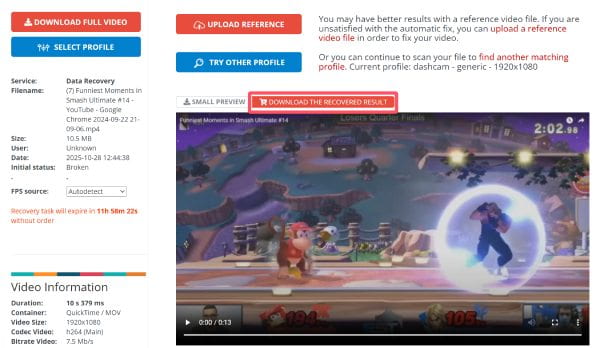
結論
破損したMP4の回復 適切なツールさえあれば、実際にはそれほど複雑ではありません。この記事では、MP4ビデオを修復するための様々な実用的なソリューションをご紹介します。ご自身のニーズに合わせてお選びください。その中でも、MP4やその他のビデオ形式を最も効率的かつ効果的に修復したい場合は、Apeaksoft Video Fixerが最も信頼できる選択肢です。
関連記事
MP4Fixは、MP4などの動画を修復できる成熟したツールです。この記事では、MP4Fixの徹底的なガイドとレビューを掲載しています。また、強力な代替ツールもご紹介します。
ブラウザとコーデックを更新したり、キャッシュをクリアしたり、ハードウェア アクセラレーションを無効にしたり、セーフ モードを使用して、HTML5 ビデオが見つからない問題を修正できます。
FFmpeg がコンピュータ上の破損したビデオを手間をかけずに修復する方法をご覧ください。ビデオを修復するための便利な代替手段も含まれています。
ピクセル化された動画を鮮明にする4つの効果的な方法を学びましょう。専門家のヒントと解決策で、視覚的な歪みとはおさらばしましょう!

